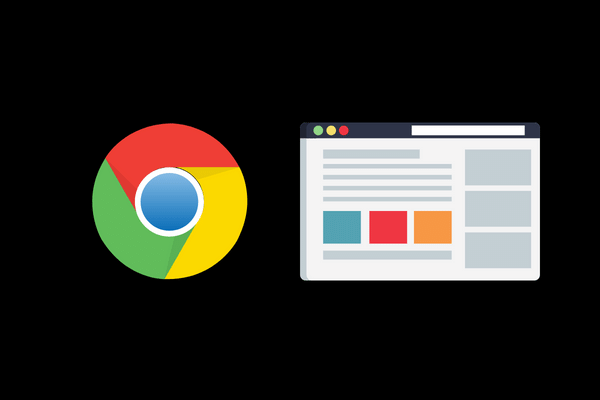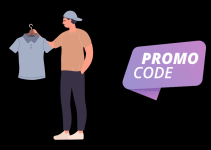بلا شك يعد متصفح كروم أحد أكثر المتصفحات استخدامًا في العالم.
لكن هذا لا يعني أنه مثالي ، هناك العديد من المستخدمين الذين يواجهون مشكلة حيث يفشل جوجل كروم في فتح المواقع و الصفحات على أجهزة الكمبيوتر.
يمكن أن تتراوح الأسباب من شيء بسيط مثل الاتصال السيئ بالإنترنت إلى مشكلات ذاكرة التخزين المؤقت و الذاكرة.
ان كنت متأكد من الاتصال بالإنترنت و مع ذلك يوجد مواقع لا تعمل معك حاليا فهذا قد يكون بسبب حظر هذه المواقع في دولتك مثل مواقع الافلام التي لا تعمل احيانا.
و الحل هنا هو استخدام تطبيق او برنامج VPN لحل المشكلة و انصحك بهذه الاضافة التي يمكنك تشغيلها على متصفح كروم.
استخدم اضافة VPN Proxy VeePN يمكنك تحميلها و تنصيبها من سوق جوجل كروم الالكتروني.
أو جرب مسح ذاكرة التخزين المؤقت وملفات تعريف الارتباط في كروم لمعرفة ما إذا كان ذلك سيؤدي إلى حل المشكلة و هذا شرح سريع:
1) افتح متصفح كروم.
2) على لوحة المفاتيح، اضغط على المفاتيح التالية Ctrl و Shift و Del في نفس الوقت. ثم انقر فوق مسح البيانات.
ثم أعد تشغيل المتصفح و تاكد من حل مشكلة عدم تحميل الصفحات في جوجل كروم.
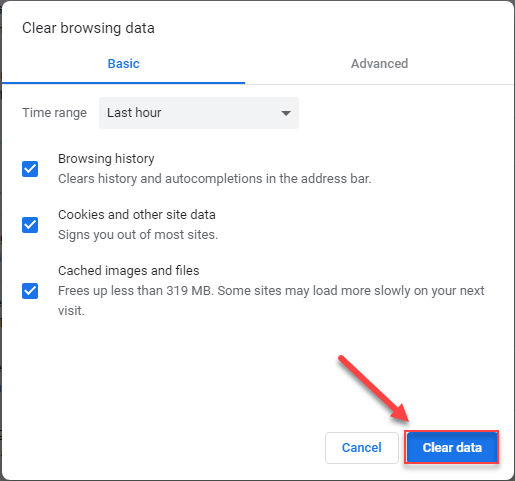
أو يمكنك تجربة ايقاف تشغيل الاضافات و الامتدادات المثبتة على المتصفح فقد تكون هي السبب في بعض الأحيان
أو قم باعادة تثبيت متصفح كروم فقد تؤدي الملفات التالفة إلى منع Chrome من العمل بسلاسة. إذا كانت هذه هي المشكلة بالنسبة لك، فمن المحتمل جدًا أن تكون إعادة تثبيت المتصفح هي الحل لها.
إذا استمر متصفح كروم في عدم تحميل الصفحات فجرّب الإصلاحات التالية.
في هذه المقالة سنشرح جميع الطرق الممكنة لحل مشكلة عدم فتح المواقع على متصفح جوجل كروم.
حل مشكلة عدم فتح المواقع على متصفح جوجل كروم
1. جرب بعض الحلول شائعة
هذه بعض الحلول الشائعة التي من شأنها أن تعمل مع معظم مستخدمي جوجل كروم.
قم بالمرور عليها بسرعة و جرب هذه الخطوات ان كنت لا تزال عالقًا في نفس المشكلة بالفعل.
- أعد تشغيل متصفح كروم.
- قم بإعادة تشغيل جهاز كمبيوتر.
- جرب جهازًا مختلفًا مثل الهاتف الذكي و اتصال إنترنت مختلف مثل بيانات الجوال.
- قم بزيارة موقع Downdetector للتحقق من أن الموقع الذي تريد الدخول اليه يعمل بالفعل.
قد يساعد اتباع هذه الحلول في تضييق الأسباب المحتملة مثل تباطؤ موارد الأجهزة أو مشكلة في شبكة الإنترنت الخاصة بك.
دعنا ننتقل إلى خطوات أخرى لتحرّي الخلل و حل مشكلة عدم فتح المواقع على متصفح جوجل كروم.
2. جرب متصفح مختلف
يمكنك استخدام مايكروسوفت ايدج لتجربة ما إذا كانت المواقع التي تحاول الوصول إليها تعمل أم لا.
سيساعدك ذلك في معرفة ما إذا كانت المشكلة تكمن في متصفح كروم نفسه أو لا.
لحسن الحظ ، يمكنك حتى مزامنة كلمات المرور والبيانات الأخرى بين كروم و متصفح Edge.
ملاحظة : جميع المتصفحات القائمة على Chromium قادرة على تشغيل ملحقات متصفح كروم و أكثرها شيوعًا هي Edge و Brave.
3.جرب تعطيل VPN
يعد استخدام VPN لتصفح الانرتنت بشكل خاص و مجهول طريقة رائعة لحماية هويتك عبر الإنترنت.
و الجانب السلبي هو يمكن أن يؤثر استخدام VPN على سرعة الإنترنت و قد يسبب خلل في أداء المتصفح.
لذا قم بتعطيل الVPN و تحقق مرة أخرى مما إذا كان بإمكان جوجل كروم فتح المواقع و تحميل الصفحات.
إذا حدث ذلك ، فهذا يعني أن خوادم VPN بطيئة أو فيها عطل.
قم بتعطيل خدمة VPN لبعض الوقت قبل تمكينها مرة أخرى.
4. أعد تشغيل الراوتر
قد تكون المشكلة تتعلق بجهاز الراوتر الخاص بك.
لا داعي للقلق لأن كل ما عليك فعله هو إعادة تشغيل جهاز الراوتر مرة واحدة.
يؤدي ذلك إلى مسح ذاكرة الراوتر و يمنحه بداية جديدة ، و أفضل شيء هو أن الأمر لا يستغرق سوى دقيقتين.
5. جرّب وضع التصفح الخفي INCOGNITO MODE و قم بتعطيل الامتدادات
قد تكون أحد الاضافات المثبتة هي سبب المشكلة أو فيها خلل.
يمكن أن يؤدي التحديث الأخير لإحدى الاضافات أيضًا إلى تعطل الأشياء. و الطريقة السريعة لمعرفة ذلك هي فتح صفحة وضع التصفح الخفي حيث يتم تعطيل جميع الاضافات تلقائيًا في هذا الوضع مما يؤدي إلى تحميل أسرع للمواقع.
إذا كان بإمكان المتصفح الخفي فتح المواقع بسرعة ، فإن أحد الاضافات هي السبب.
تتمثل إحدى طرق التخلص من المشكلة في تعطيل جميع الاضافات و إعادة تمكينها واحدة تلو الأخرى لاختبار حل مشكلة عدم فتح المواقع على متصفح جوجل كروم.
6. مسح ذاكرة التخزين المؤقت و ملفات تعريف الارتباط
ذاكرة التخزين المؤقت و ملفات تعريف الارتباط عبارة عن بيانات مؤقتة مثل ملفات HTML و ملفات الجافا و الCSS و ما إلى ذلك ، و التي تخزنها مواقع الويب لتحميل الصفحات بسرعة و تقوم بتتبع سلوك المستخدم لتقديم محتوى و إعلانات أفضل.
يمكن أن تتراكم هذه الملفات بمرور الوقت مما يؤدي إلى ظهور أخطاء مثل تلك التي تواجهها الان.
يمكنك مسح ذاكرة التخزين المؤقت و ملفات تعريف الارتباط الخاصة بجوجل كروم لموقع واحد أو لجميع المواقع.
ملاحظة : سيتم تسجيل خروجك وقد تفقد جميع الأعمال غير المحفوظة ، لذا تأكد من إعادة التحقق من كل شيء قبل المضي قدمًا في مسح الكوكيز.
7. تعطيل تسريع الأجهزة
يمكن أن يحدث اختلال في أداء تسريع الأجهزة في بعض الأحيان مع مواقع محددة و هو مفضل بشكل أساسي لعناصر الوسائط المتعددة مثل خدمات البث.
ومع ذلك ، يمكنك تعطيل تسريع الأجهزة مؤقتًا للتحقق مما إذا كان يساعدك في حل المشكلة.
إليك كيفية القيام بذلك :
الخطوة 1 : افتح متصفح جوجل كروم و انقر على أيقونة القائمة ثلاثية النقاط ، و اختر الإعدادات Settings.
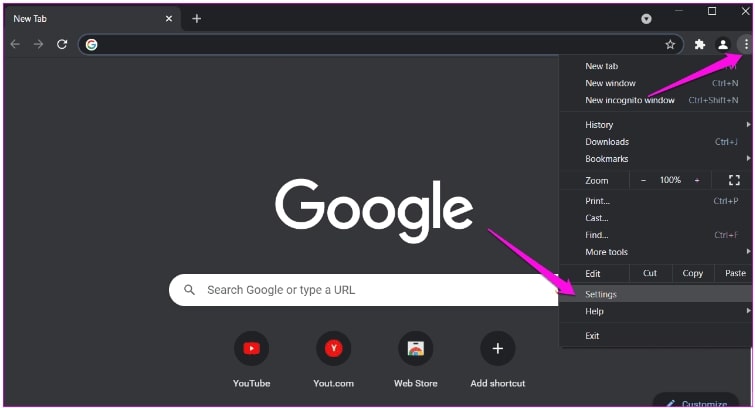
الخطوة 2 : ابحث عن “hardware acceleration” في شريط البحث في الجزء العلوي ثم قم بتعطيل خيار “Use hardware acceleration when available”.
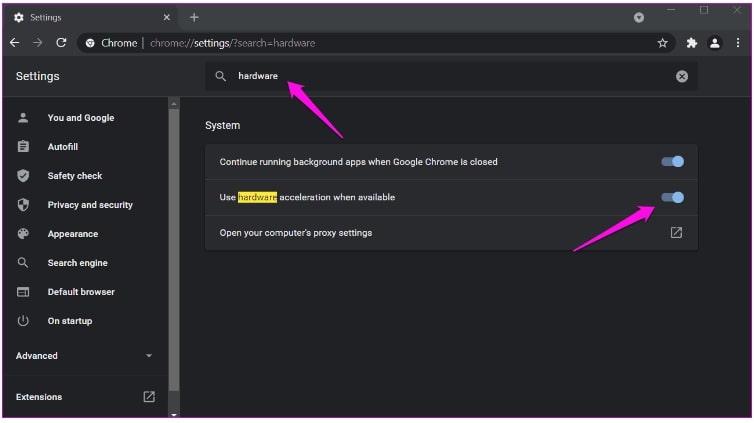
8. تعطيل الفتح المسبق للصفحات
يُحمِّل متصفح كروم مسبقًا مواقع الويب الشهيرة التي تزورها كثيرًا لمنحك وصولاً سريعًا.
إذا كان هناك بعض عدم التطابق أو كانت ميزة التحميل المسبق لا تعمل بشكل صحيح ، فقد ترغب في إيقاف تشغيل هذه الميزة.
الخطوة 1: افتح متصفح كروم مرة أخرى و انتقل إلى الإعدادات من قائمة النقاط الثلاث كما في السابق.
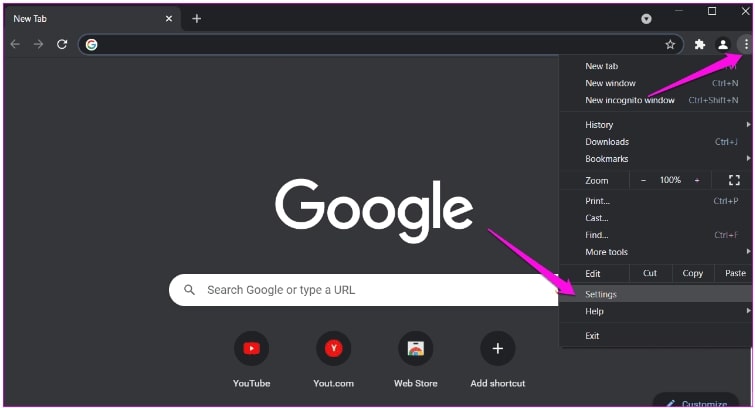
الخطوة 2 : ابحث عن “صفحات التحميل المسبق preload pages” في شريط البحث و انقر على “ملفات تعريف الارتباط وبيانات الموقع الأخرى Cookies and other site data” من نتائج البحث.
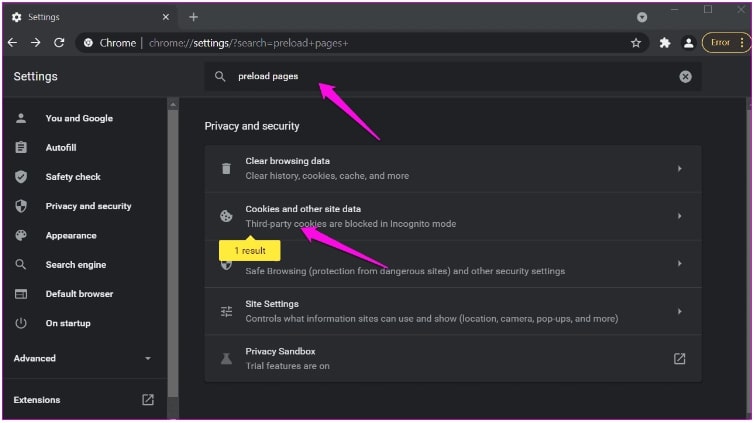
الخطوة 3: قم بتعطيل خيار “التحميل المسبق للصفحات لتصفح و بحث أسرع Preload pages for faster browsing and searching” الذي ستجده عند التمرير قليلاً.
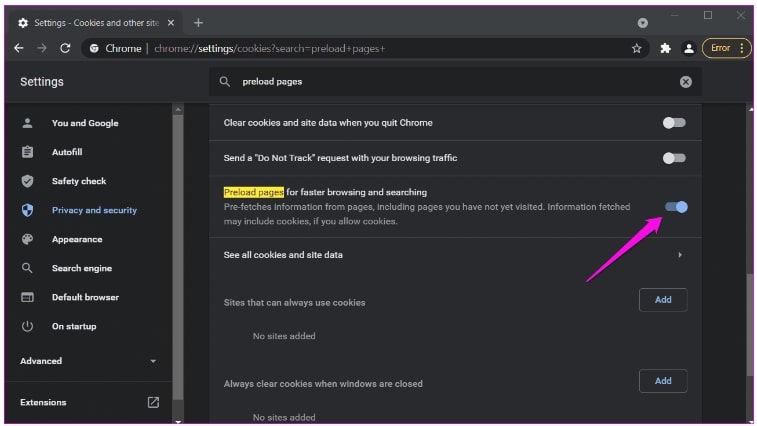
9. تغيير DNS
يمكن أن يكون لتغيير إعدادات DNS تأثير إيجابي على سرعة الاتصال بالإنترنت.
يحظى اثنان من موفري DNS بشعبية كبيرة و هما : Google DNS و OpenDNS.
قبل أن تختار واحدًا ، اعرف أيهما أفضل لك.
يعد تغيير إعدادات DNS أمرًا سهلاً و سيساعد على حل مشكلة عدم فتح المواقع على متصفح جوجل كروم.
10. جرب متصفح Opera
إذا كنت تواجه مشكلة عدم فتح المواقع على متصفح جوجل كروم ، فقد ترغب في تجربة متصفح مختلف.
في هذه الحالة لا يوجد بديل أفضل من متصفح Opera.
يشبه هذا المتصفح جوجل كروم و لكنه يركز بشدة على أمان المستخدم وخصوصيته.
يحمي متصفح Opera خصوصيتك و يحتوي على VPN مجاني و ميزات لمنع التتبع ، و هكذا سوف تتصفح الويب بأمان و دون الكشف عن هويتك.
أيضا يحتوي هذا المتصفح على مانع الإعلانات و مكافحة التعدين المشفر ، كما أن صفحات الويب لن تسبب أي ضغط على على المعالج في الجهاز الخاص بك.
بخلاف ذلك ، على عكس المتصفحات الأخرى المستندة إلى Chromium ، فإن واجهة مستخدم متصفح Opera مختلفة جدًا و أكثر سهولة في الاستخدام.
يوجد برامج مراسلة متكاملة و مساحات العمل و اللقطات و الفيديو المنبثق و الأخبار و موفر البطارية ، ستساعدك كل هذه الميزات على تعزيز تجربة تصفح الانترنت على جهازك.
يعني المتصفح الجديد أيضًا بداية جديدة ، كما يمكنك استيراد إشاراتك المرجعية بسهولة من متصفح كروم الى متصفح اوبرا
ميزات المتصفح :
- برامج مراسلة في الشريط الجانبي.
- نافذة فيديو عائمة لمشاهدة مقاطع الفيديو أثناء التصفح.
- مساحات عمل لتجميع علامات التبويب معًا و تنظيمها بسهولة.
و في الختام نوصي بفتح عدد أقل من الإضافات و علامات التبويب و النوافذ في نفس الوقت لتحسين أداء متصفح جوجل كروم.
قد يساعدك التغيير و التبديل في إعدادات الشبكة مثل DNS و VPN وما إلى ذلك أيضًا في تحسين أوقات تحميل الصفحة بجزء بسيط.
شاهد أيضا :
أفضل 6 طرق لحل مشكلة عدم فتح المواقع جوجل كروم للاندرويد
شرح استرجاع صفحات الويب المحذوفة في جوجل كروم